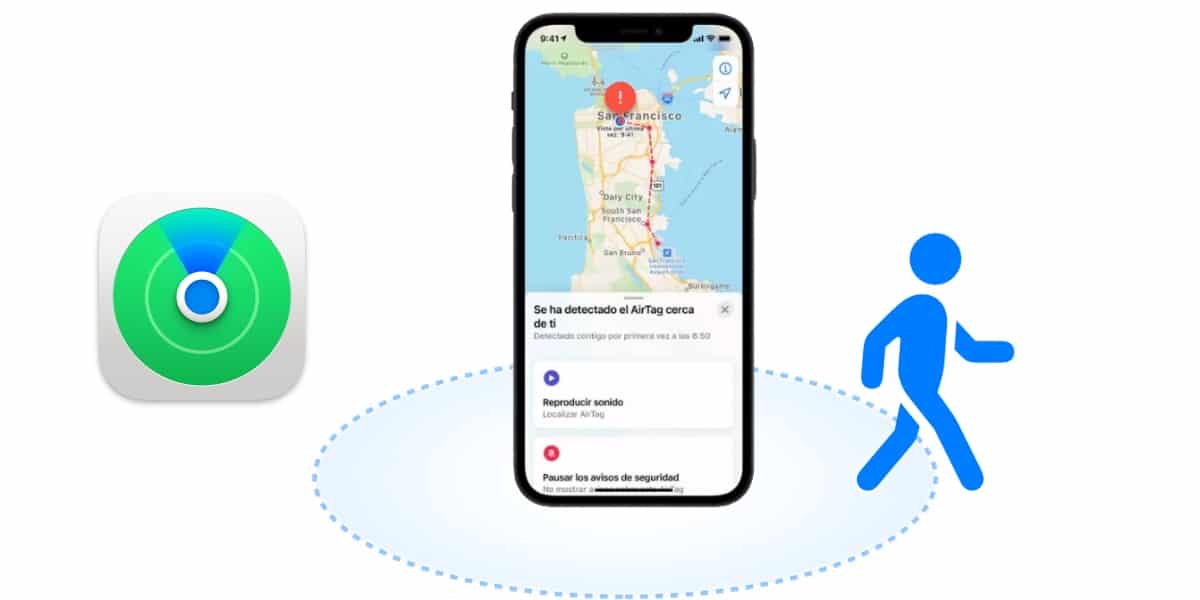El Air-Tag Apple ist ein Gerät, das bei den verschiedenen Anwendern von Technologie im Allgemeinen einiges an Neugier geweckt hat. Wir werden nicht ehrlich sein, Apple hat mit AirTags nichts erfunden, es hat getan, was es am besten kann: Nehmen Sie ein vorhandenes Produkt und machen Sie es zum besten auf dem Markt.
Wir werden die AirTags überprüfen und Sie über die besten Tricks, Dienstprogramme und Einstellungen informieren, die Sie finden werden. für dieses eigenartige Gerät. Wie immer, in Actualidad iPhone Wir möchten Ihnen helfen, das Beste aus Ihren Apple-Produkten herauszuholen.
Wie immer hat unser Kollege Luis Padilla den AirTag direkt auf unserem YouTube-Kanal ausgepackt und analysiert. Wenn Sie ihn noch nicht gesehen haben, laden wir Sie ein, unseren Kanal zu besuchen und sich anzumelden, damit wir weiter wachsen können.
Wie funktioniert Apples AirTag?
Der AirTag ist ein Produkt mit einem Durchmesser von 3,19 cm, einer weißen Kunststofffront und einer klassischen Apple-Edelstahlrückseite. Es ist insgesamt 0,8 cm dick und das Gesamtgewicht einschließlich der Batterie beträgt 11 Gramm. Als Ortungsgerät dienen die Air-Tag Es verfügt über mehrere drahtlose Technologien mit geringem Stromverbrauch im selben Gerät.

- Alcance: 100 Meter mit Bluetooth LE 2,4 GHz
- U1 Chip mit Ultra Wide Band
- NFC
Wir beginnen mit Bluetooth LE (Low Energy) Auf diese Weise können Sie eine Verbindung zu jedem Apple-Gerät herstellen, das mit der Suchanwendung kompatibel ist, z. B. dem iPhone, iPad oder unserem MacBook. Als Vorteil unterscheidet der AirTag nicht zwischen Besitzern, dh er stellt automatisch eine Verbindung zu einem Apple-Gerät her. Dank der Bluetooth LE-Technologie kommunizieren diese AirTags über 128-Bit-verschlüsselte Kennungen mit Geräten, sodass theoretisch die Privatsphäre vollständig gewährleistet ist, was bei Produkten der Firma Cupertino üblich ist.
So richten Sie den AirTag ein
Wir werden in einem ersten Kontakt direkt fortfahren, um unser "Paket" zu entfernen. Air-Tag und so an die Arbeit gehen. Sobald dies erledigt ist, können wir mit dem Ziehen des kleinen Seitenkunststoffs fortfahren. Dadurch wird ein Kontakt zwischen der Batterie und dem Gerät vermieden, um die Autonomie nicht zu beeinträchtigen. Das Gerät wird automatisch aktiviert, sobald wir die Kunststofffolie entfernen. Wir werden dies wissen, weil es über seinen kleinen, voll integrierten Lautsprecher einen Bestätigungston abgibt. Jetzt ist es an der Zeit, sich mit dem Setup zu befassen.
Es wird ausreichen, unser iPhone in die Nähe des AirTag zu bringen und es anhand der Kombination zwischen beiden zu erkennen Bluetooth und NFC. Dies zeigt an, dass wir einen AirTag konfigurieren müssen, wie dies bei AirPods der Fall ist, und wir können zwischen zwei Alternativen wählen:
- Schnell: Wir werden aus einer Liste eine Reihe von Funktionen auswählen, die wir dem AirTag gewähren können, und das System wird dafür verantwortlich sein, ihm einen Namen und ein Symbol zuzuweisen.
- Benutzerdefiniert: In diesem Fall müssen wir einen Namen, ein Emoji zuweisen, um ihn zu identifizieren, und sonst wenig.
Ab diesem Moment wird der AirTag dauerhaft mit unserer Apple ID verknüpft. Um dies zu beseitigen, müssen wir die Geräteeinstellungen unserer Apple ID aufrufen und manuell ausführen. Dies wird nicht zurückgesetzt, selbst wenn wir den Akku entfernen, sodass er nicht extern "formatiert" werden kann.
Der AirTag in der Such-App
Unser AirTag-Gerät wird direkt in der Suchanwendung angezeigt, dem Epizentrum dieses besonderen Ortungssystems. UNDEs ist wichtig, dass Version 14.5 von iOS oder iPadOS installiert ist, damit die neue Registerkarte angezeigt wird Objekte in dem alle unsere AirTags ordnungsgemäß angezeigt werden. Nur dann können wir mit ihnen interagieren. Wenn Sie dies noch nicht getan haben, ist es Zeit für ein Update.

Nun, wenn wir auf die klicken Air-Tag Damit wir insbesondere sehen möchten, wird ein neues Menü mit Optionen angezeigt, aber zuerst konzentrieren wir uns auf die angezeigten:
- Neues Objekt hinzufügen: Für den Fall, dass unser AirTag nicht automatisch angezeigt wird, wenn wir uns ihm mit NFC nähern, können wir diese Funktionalität verwenden. Es wird uns jedoch auch ermöglichen, andere "Suchmaschinen" zu konfigurieren, die eine MFi-Lizenz besitzen oder kompatibel sind.
- Identifizieren Sie das gefundene Objekt: Wenn wir einem AirTag sehr nahe stehen, sei es unser oder ein Fremder, können wir auf "Identifizieren des gefundenen Objekts" klicken, um klar zu machen, wer der Eigentümer dieses AirTags ist, die Kontaktdaten oder relevante Informationen.
So verwenden Sie den AirTag
Wenn wir in der Suchanwendung auf den AirTag klicken, wird ihm sofort sein Standort auf der Karte angezeigt. Wir haben jedoch einige andere Funktionen, die wir basierend auf den auf dem Bildschirm angezeigten Schaltflächen aufschlüsseln werden:
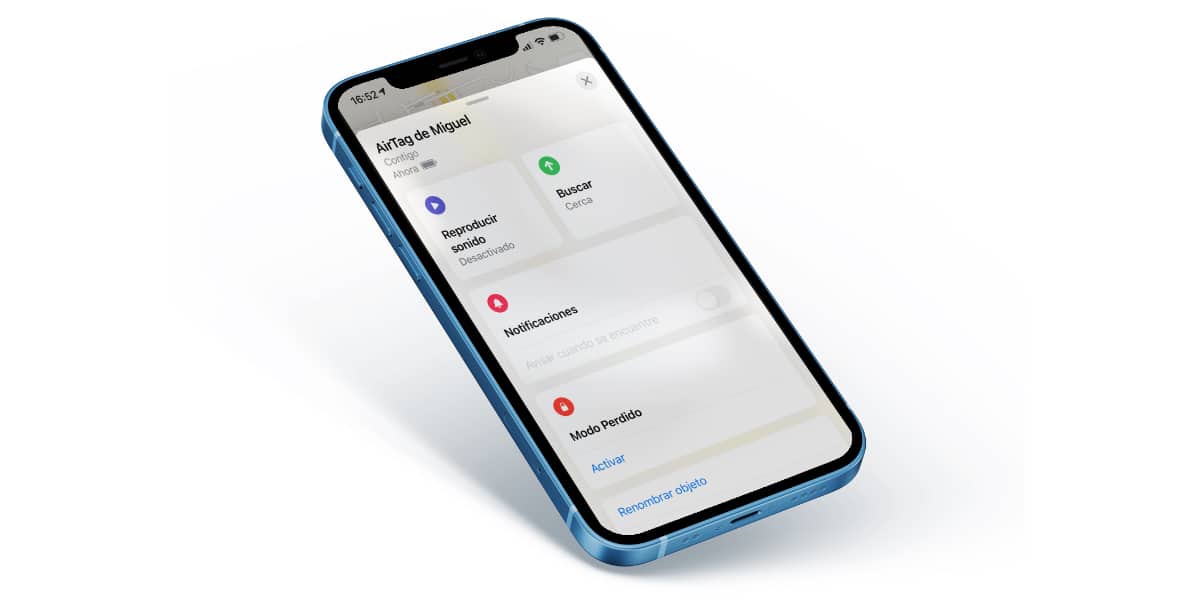
- Ton abspielen: Wenn nicht klar ist, wo sich der AirTag befindet, wird durch Drücken dieser Taste der integrierte Lautsprecher des AirTag genutzt und ein klarer Ton ausgegeben, der ausreicht, um ihn zu finden.
- Suche: Wenn wir diese Taste drücken, wird das berühmte System aktiviert, das uns direkt zum AirTag führt. Die Realität ist, dass es etwas ungenau funktioniert, die Verbindung leicht verliert und nur funktioniert, wenn wir dem AirTag wirklich nahe sind.
- Verlorener Modus: Mit dieser Funktion können wir Geräte in der Nähe darauf hinweisen, dass der AirTag in ihrer Nähe "verloren" ist. Auf diese Weise können sie unsere Kontaktinformationen auf ihrem Bildschirm sehen, wenn sie sie erkennen. Dies ist vielleicht eine der wichtigsten Funktionen von allem, was unser AirTag beherbergt.
- Kompass: Wenn Sie im Suchbildschirm auf das Navigationssymbol unter «i» doppelklicken, wird eine Kalibrierung durchgeführt, mit der wir genau feststellen können, in welche Richtung der AirTag zeigt.
Darüber hinaus können wir in diesem Menü im oberen linken Teil die Menge an Batterie beobachten, die der AirTag noch hat. Der Akku hält ungefähr ein Jahr und ist ein klassischer Standard für diesen Gerätetyp. Auf die gleiche Weise können wir den AirTag unten umbenennen oder dauerhaft löschen.
Dies ist alles, was Sie über Ihren neuen AirTag wissen müssen, damit Sie das Beste aus Ihrem AirTag herausholen können Dieses eigenartige Apple-Produkt können Sie ab 35 Euro auf Websites wie Amazon kaufen.